Nøkkelpunkter
- Microsofts applikasjon, Phone Link, forenkler tilkoblingen mellom Android- eller iOS-enheter og Windows 11 eller 10.
- Phone Link er standardinstallert i Windows 11, men kan enkelt lastes ned fra Microsoft Store ved behov.
- Appen tilbyr basisfunksjoner som håndtering av tekstmeldinger, varsler, visning av bilder, samt muligheten til å foreta og motta telefonsamtaler.
Tiden med kompliserte løsninger for å speile mobilen din til Windows er forbi. Med Microsofts Phone Link kan du ukomplisert koble din Android- eller iOS-enhet til Windows 11 eller 10, noe som gir deg effektiv tilgang til bilder, besvarelse av meldinger og mye mer. Men hva er egentlig Phone Link, og hvilke fordeler gir den deg?
Hva er Phone Link (og hvor finner du den for nedlasting)?
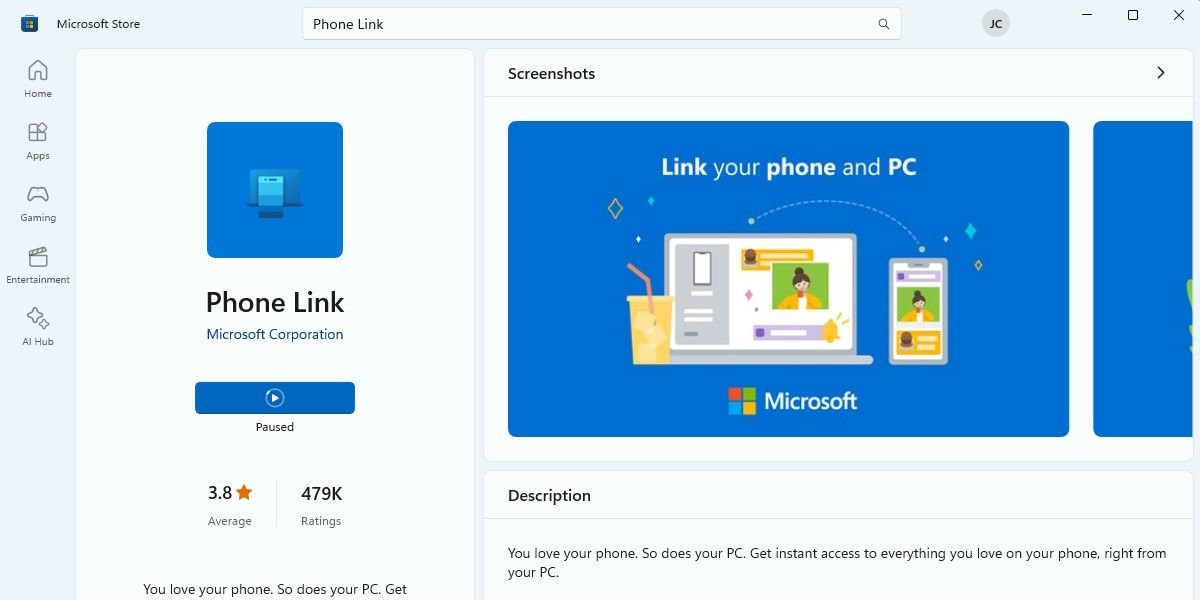
Phone Link er Microsofts løsning for å integrere din mobile enhet med din Windows-datamaskin. Appen dekker dine daglige behov, som å se og svare på tekstmeldinger, håndtere varsler, se bilder og foreta samtaler. Du slipper å stadig ta opp og låse opp din Android- eller iOS-telefon.
Det er likevel verdt å merke seg at Phone Link mangler visse funksjoner sammenlignet med mer avanserte synkroniseringsløsninger, som for eksempel direkte speiling av Android-skjermen eller bruken av Samsung Flow med en kompatibel Samsung-enhet.
Som et innebygd verktøy i Windows har Phone Link sine fordeler. Den er standardinstallert på de fleste Windows 11-utgaver (og Windows 10 med oppdateringen fra mai 2019), og den er lett tilgjengelig i Start-menyen. Hvis den mot formodning ikke skulle være installert på din maskin, kan du enkelt laste den ned fra Phone Links side på Microsoft Store.
Systemkrav for Phone Link
Phone Link stiller ikke store krav, med unntak av en datamaskin med Windows 11 og en aktiv Microsoft-konto. For å koble til din mobile enhet, må du installere en tilhørende app på telefonen. Hvilken enhet du har, vil avgjøre hvilke spesifikasjoner som kreves.
- Android: Både telefonen og Windows-maskinen må være koblet til samme Wi-Fi-nettverk for at Phone Link skal fungere. Bluetooth kan også brukes for utvidet funksjonalitet, som telefonsamtaler. Minimumskravet er Android 7.0 eller nyere.
- iOS: iPhone kobles kun til via Bluetooth, så sørg for at Bluetooth er aktivert og at iPhonen er innenfor rekkevidde. iOS-versjonen må være 14 eller nyere.
Hvordan konfigurerer du Phone Link med Windows?
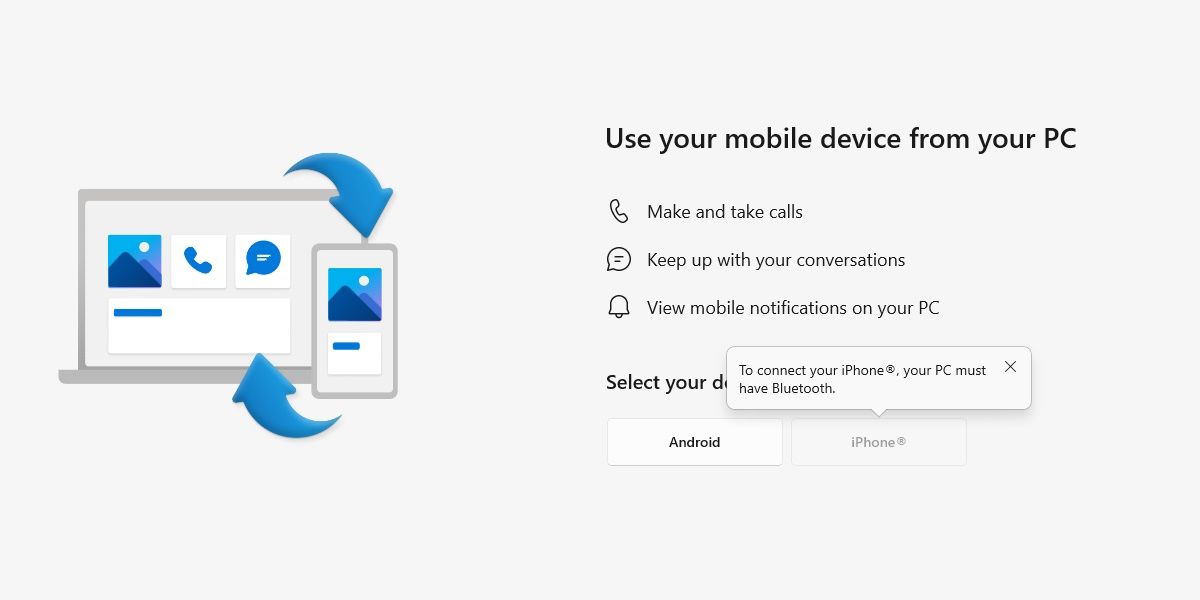
Du må velge om du skal koble til en Android- eller en iPhone. For å koble sammen datamaskinen og telefonen, må du installere den tilhørende appen for Android eller iOS. Du laster ned og installerer enten Link til Windows for Android eller Koble til Windows for iOS fra henholdsvis Google Play Store eller Apple Store. Start deretter Phone Link på PC-en, eller finn den via søkefeltet i Windows 11.
Phone Link genererer en QR-kode på skjermen som du skanner med Link til Windows-appen på telefonen din. Du kan også bruke et nettbasert alternativ for å generere den samme QR-koden.
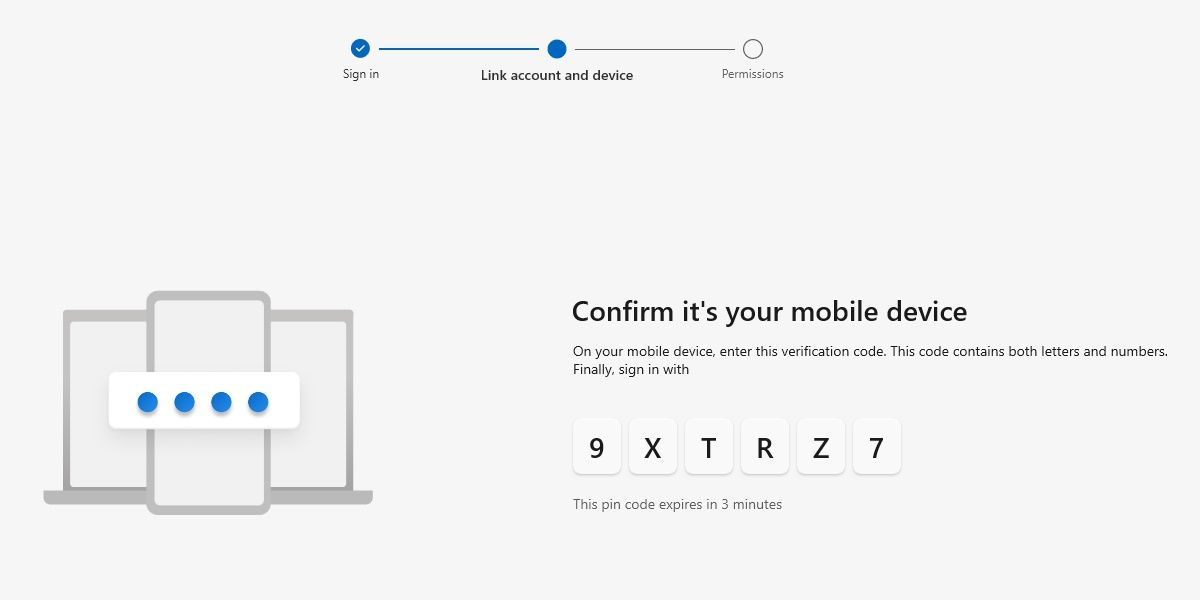
Etter at du har skannet QR-koden, får du en kode på telefonen og blir bedt om å logge inn med Microsoft-kontoen din. Tast inn den alfanumeriske koden i Phone Link-vinduet for å fullføre sammenkoblingen.
Deretter blir du bedt om å gi noen systemtillatelser på enheten din. Du kan velge å tillate eller nekte synkronisering av det du ønsker, men det er best å gi alle tillatelser for optimal funksjonalitet. Hvis du ikke gir alle tillatelser eller aktiverer batterisparemodus på telefonen, kan det føre til feil med synkroniseringen i Phone Link.
De grunnleggende funksjonene i Phone Link-appen
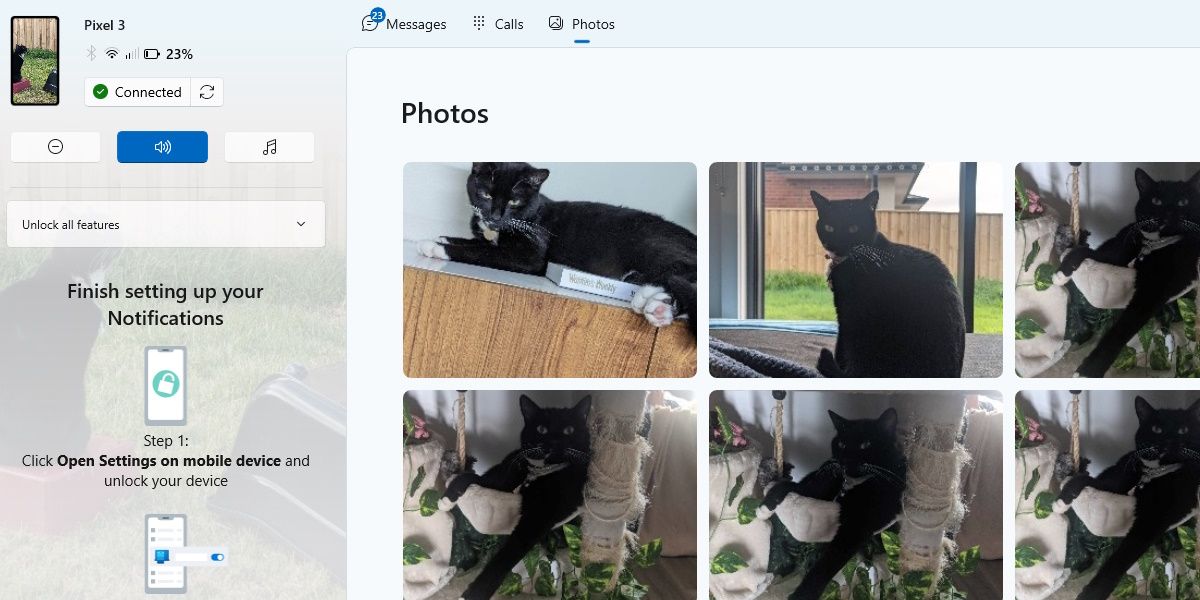
Under forutsetning av at du er koblet til via Bluetooth eller Wi-Fi, tilbyr Phone Link følgende basisfunksjoner:
- Tekstmeldinger: Administrer og besvar tekstmeldinger. Dette er praktisk for de som foretrekker å skrive meldinger på tastatur.
- Varselhåndtering: Alle varslene dine vises i Phone Link, og de vil også vises som varsler i Windows. Varsler med interaktive elementer (som svarfelt) kan brukes direkte.
- Bilder (kun Android): Se de 2000 nyeste bildene og skjermdumpene fra din Android-telefon. Du kan se, lagre i originalstørrelse eller slette bilder fra telefonen via Phone Link.
- Foreta og motta samtaler: Med de nødvendige tillatelsene og Bluetooth aktivert, kan du svare på samtaler ved hjelp av datamaskinens maskinvare.
- Synkronisering av kontakter: Du kan synkronisere alle telefonens kontakter og søke etter navn eller telefonnummer fra datamaskinen.
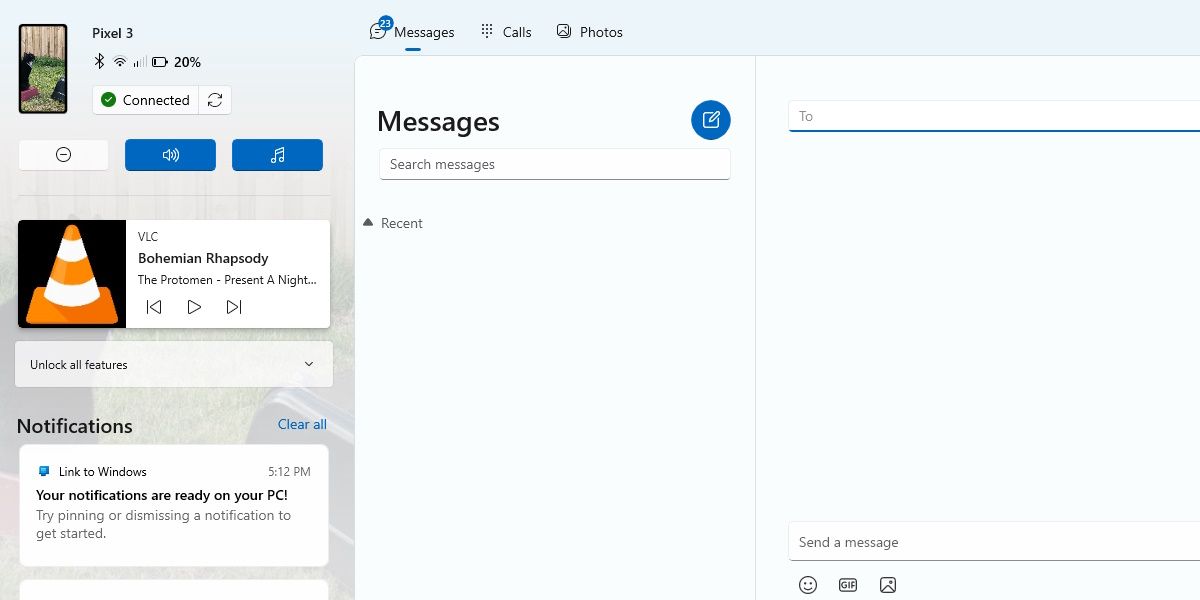
Mer avanserte funksjoner, som skjermspeiling, bruk av Android-apper på PC-en og filoverføring mellom enheter, er også tilgjengelig. Disse funksjonene er imidlertid begrenset til visse kompatible telefoner, hovedsakelig fra Samsung. Dette kan være skuffende for de som ikke har en kompatibel enhet. Men du mister ikke mye, og overgangen mellom de to enhetene er fortsatt effektiv, enkel og gratis.